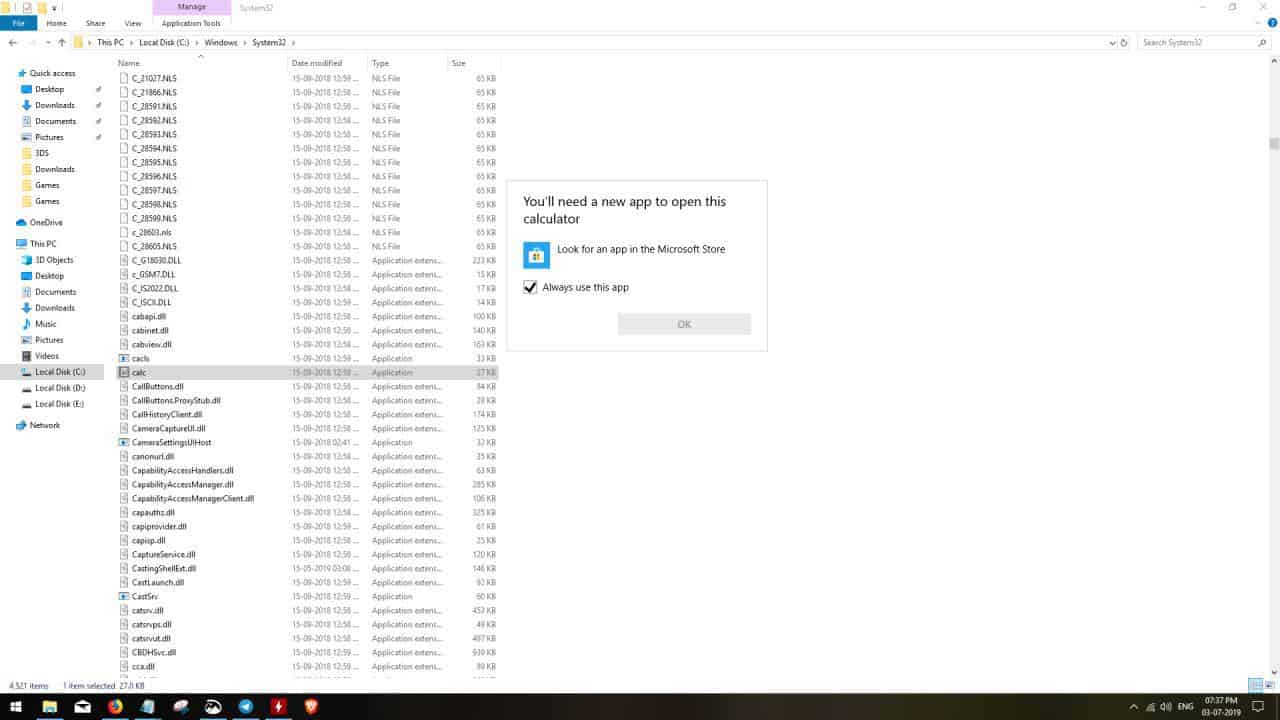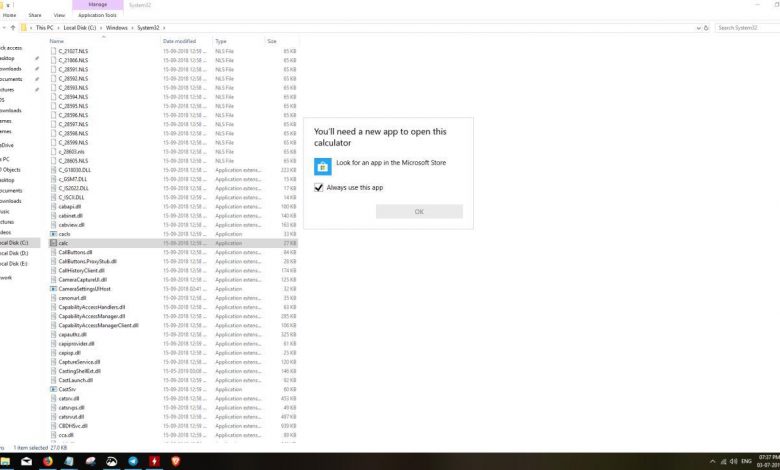
Windows 10 не привыкать к ошибкам. Когда я попытался запустить приложение «Калькулятор», он сказал мне. Чтобы открыть этот калькулятор, вам понадобится новое приложение. Нужно ли мне приложение, чтобы открыть приложение? Что?

Обратите внимание, что кнопка ОК серого цвета.
Поэтому я решил поискать в сообществе Microsoft Answers Windows 10. Именно сюда пользователи отправляют сообщения об ошибках, и я определенно нашел ветку, в которой подробно описывается та же проблема. Некоторые агенты Microsoft выпустили исправления что, как он надеялся, решит проблему.
Первыми местами, где я искал решение, были Центр обновления Windows и приложение Магазина Windows. Поскольку у меня Windows 10 совершенно новая (я перезапустил компьютер несколько дней назад), я предположил, что ожидается обновление или что-то в этом роде. Но все было в актуальном состоянии.
Запуск средства проверки системных файлов от имени администратора всегда является хорошим шагом в устранении ошибок, связанных с Windows. И оказалось, что все нормально, хотя приложение «Калькулятор» не работало.
Затем я попробовал команду DISM в командной строке с повышенными привилегиями «DISM.exe / Online / Cleanup-image / Restorehealth». Это тоже не решило мою проблему.
Команда перезапуска Магазина Windows «Wsreset.exe», которую можно запустить из инструмента «Выполнить» (Win + R), также не помогла.
В крайнем случае, я попытался запустить следующие команды по одной в Powershell с повышенными привилегиями:
Get-AppxPackage -Name Microsoft.WindowsCalculator | Удалить-AppxPackage
Get-AppxPackage -Name Microsoft.WindowsCalculator | Надстройка AppxPackage
Я перезапустил компьютер, надеясь, что проблема решена.
Запуск Calc.exe сказал мне, что это не устранило проблему. Я хотел «сбросить» калькулятор из «Настройки»> «Приложения и функции», но приложения даже не было в списке. Именно тогда я начал задаваться вопросом, не было ли это более сложным предметом, чем я думал.
Как это исправить, вам понадобится новое приложение, чтобы открыть этот калькулятор
И тогда я нашел исправление. Вместо того, чтобы закрыть всплывающее окно, я наведу курсор на параметр «Найти приложение в Microsoft Store» и щелкнул по нему. Он открыл приложение Windows Store и просмотрел страницу калькулятора Windows.
Была кнопка получения, при нажатии на которую отображался вариант установки. Я щелкнул по нему и сразу получил уведомление в Центре действий, информирующее меня о том, что калькулятор Windows готов к использованию, и показывал вариант запуска. Я не использовал его, хотел, чтобы Calc.exe работал, когда я нажимал на него, и он работал нормально.
Решение может показаться вам очевидным, но причина, по которой мы его разделяем, заключается в том, что оно может исправлять другие приложения Windows 10 по умолчанию. Кроме того, почему Microsoft a- t- он отключил кнопку ОК? Наверняка найдутся люди, вроде меня, которые не осознали, что решение «Найти приложение в Microsoft Store» — это решение.
Формулировка опции также может сбить с толку некоторых пользователей. Большинство людей сочли бы сообщение об ошибке нелогичным. Что-то вроде «Вам нужно снова загрузить калькулятор» или «Это приложение необходимо снова загрузить».
В статье разбирается частный момент решения проблемы Вам понадобится новое приложение, чтобы открыть этот… А вот, что за «этот» мы сейчас и рассмотрим.
Всем привет, разбираем очередной баг Windows 10, из-за которого иногда привычные и популярные «родные» приложения не открываются. Запуск утилиты сопровождается появлением вот такого окна:
Да, у меня не открылся простой Калькулятор, он же calc.exe. Ни из консоли команд cmd, ни из строки поиска утилита на вызов не отзывалась. И, как всегда в случаях с Windows 10, до обновления всё работало. Причём при попытке запустить его, например, из строки поиска, система уже на этапе набора символов показывает, что калькулятор в Windows 10 пропал:
По нажатию на Enter Windows явно собирается обратиться к сети, а не к внутренним ресурсам. При выборе предлагаемых символьных ссылок всё становится на свои места — калькулятор пропал точно:
» Вам понадобится новое приложение «: чего можно не делать
Первый совет, с которым вы можете столкнуться на интернет-пространстве, это возможности популярнейшей DISM, которая отчасти призвана дополнить возможности утилиты System File Checher, хотя и предназначена для иного:
Так, запущенная с флагом Restorehealth, DISM попытается восстановить образ с помощью серверов Microsoft. Но то ли сервера чем-то заняты, то ли неполадки лежат вне зоны их досягаемости — ни одно из встроенных приложений у меня так и не восстановилось. А под удар попадали не только Калькулятор, но и другие утилиты.
» Вам понадобится новое приложение «: пробуем исправить.
- Сначала откроем Диспетчер задач, где обнаружим процесс Runtime Broker (он там вряд ли один), который представляет из себя исполнительный файл, проверяющий имеет ли запущенный процесс необходимый разрешения. После остановки каждого из них проверьте запуск Калькулятора.
- Для данного примера работает командлет из PowerShell по переустановке приложения. То есть, видя ошибку Вам понадобится новое приложение, чтобы открыть этот calculator, просто в окне PowerShell от имени админа и с подключением к сети нужно ввести последовательно командлеты на удаление пакета и переустановку:
Get-AppxPackage *windowscalculator* | Remove-AppxPackage
Get-AppxPackage -allusers *windowscalculator* | Foreach {Add-AppxPackage -DisableDevelopmentMode -Register “$($_.InstallLocation)\AppXManifest.xml”}
где windowscalculator — «кодовое» наименование нашего Калькулятора. Тот же способ подходит для любого из следующих приложений, какие находятся в списке установленных:
get-appxpackage -allusers | Select Name, PackageFullName
Так что, если вы столкнётесь с ошибкой запуска такого приложения, вам подойдёт формат:
Get-AppxPackage -allusers *имя-программы-в-powershell* | Foreach {Add-AppxPackage -DisableDevelopmentMode -Register “$($_.InstallLocation)\AppXManifest.xml”}
Удаление и установка таких программ, принадлежащих самой Windows, мной уже описывалась:
Как удалить встроенные приложения Windows 10?
Там приводится более полная информация по удалению таких приложений для тех, кто не хочет их видеть на экране. Одним из вариантов переустановки сразу всех приложений, если проблема приобрела массовый характер, является сниппет:
Get-AppxPackage -AllUsers| Foreach {Add-AppxPackage -DisableDevelopmentMode -Register “$($_.InstallLocation)\AppXManifest.xml”}
Всех мух одним ударом.
- В реестре есть раздел, отвечающий за конкретные системные и пользовательские настройки приложений.
Компьютер\HKEY_LOCAL_MACHINE\SOFTWARE\Microsoft\Windows\CurrentVersion\AppModel\StateChange\PackageList
Удаление содержимого справа (даже если там) ключа PackageList (даже если там в одиночестве параметр По молчанию) иногда помогает решить проблему со встроенным приложением.
Успехов.
Windows 10 не привыкать к ошибкам. Но этот был новым, а не синей ошибкой экрана. Когда я попытался запустить приложение «Калькулятор», оно сообщило мне об этом. «Вам понадобится новое приложение, чтобы открыть этот калькулятор». Мне нужно приложение, чтобы открыть приложение? Какие?
Обратите внимание, что кнопка OK неактивна.
Итак, я решил поискать в сообществе Microsoft. Вот куда пользователи отправляют свои сообщения об ошибках, и, конечно же, я нашел поток, подробно описывающий ту же проблему. Несколько агентов Microsoft опубликовали некоторые исправления, которые, как я надеялся, исправят проблему.
Вот список того, что я пробовал, и не получилось:
- Первым местом, где я искал исправление, были Центр обновления Windows и приложение Магазина Windows. Так как моя Windows 10 новая (перезагрузил компьютер несколько дней назад), я предположил, что было какое-то обновление или что-то еще. Но все было в курсе.
- Запуск проверки системных файлов от имени администратора — это всегда хороший шаг в устранении ошибок, связанных с Windows. И оказалось, что все было хорошо, хотя приложение «Калькулятор» не запускалось.
- Затем я попытался выполнить команду DISM в командной строке с повышенными правами «DISM.exe / Online / Cleanup-image / Restorehealth». Это тоже не решило мою проблему.
- Команда сброса из Магазина Windows «Wsreset.exe», которую можно выполнить из средства «Выполнить» (Win + R), также не помогла мне.
- В качестве последнего средства я попытался выполнить следующие команды одну за другой в расширенном Powershell:
- Get-AppxPackage -Name Microsoft.WindowsCalculator | Remove-AppxPackage
- Get-AppxPackage -Name Microsoft.WindowsCalculator | Надстройка AppxPackage
Я перезагрузил компьютер, надеясь, что это решит проблему. Запуск Calc.exe сказал мне, что это не исправить. Я хотел сбросить калькулятор из меню «Настройки»> «Приложения и функции», но приложение там даже не было указано. Именно тогда я начал задаваться вопросом, было ли это более сложным вопросом, чем я полагал.
Как исправить Вам понадобится новое приложение, чтобы открыть этот калькулятор
И этот момент был также, когда я нашел исправление, и я буквально громко рассмеялся, когда это сработало. Вместо того, чтобы закрывать всплывающее окно, я переключился на параметр «Искать приложение в магазине Microsoft» и щелкнул по нему. Он открыл приложение Магазина Windows и отобразил страницу калькулятора Windows.
У него была кнопка «get», нажатие которой показало вариант установки. Я щелкнул по нему и сразу же получил уведомление в Центре поддержки, в котором сообщалось, что Windows Calculator готов к использованию, и отображался вариант запуска. Я не использовал это, я хотел, чтобы Calc.exe работал, когда я щелкнул по нему, и, конечно же, он сделал.
Это исправление может показаться вам очевидным, но причина, по которой мы обмениваемся этим, заключается в том, что оно потенциально может исправить другие приложения по умолчанию в Windows 10. Кроме того, с какой стати Microsoft затеняла кнопку OK? Конечно, найдутся такие люди, как я, которые не осознают, что «поиск приложения в магазине Microsoft» — это решение проблемы. Формулировка опции также может сбить с толку некоторых пользователей. Большинство людей считают, что сообщение об ошибке нелогично. Что-то вроде «Вам нужно скачать калькулятор снова» или «Это приложение необходимо повторно загрузить» может быть лучше.
Windows 10 не привыкать к ошибкам. Но это было новое, и не ошибка синего экрана. Когда я попытался запустить приложение «Калькулятор», он сказал мне это. «Чтобы открыть этот калькулятор, вам понадобится новое приложение». Мне нужно приложение, чтобы открыть приложение? Какие?
Обратите внимание, что кнопка OK неактивна.
Итак, я решил поискать в сообществе Microsoft Answers. Вот куда пользователи отправляют свои сообщения об ошибках, и, конечно же, я нашел нить подробно описывая ту же проблему. Несколько агентов Microsoft опубликовали несколько исправлений, которые, как я надеялся, решат проблему.
Вот список того, что я пробовал, но не помогло:
- Первыми местами, где я искал исправление, были Центр обновления Windows и приложение Магазина Windows. Поскольку у меня Windows 10 новая (несколько дней назад я перезагружал компьютер), я предположил, что было какое-то ожидающее обновление или что-то в этом роде. Но все было в актуальном состоянии.
- Запуск проверки системных файлов как администратор — всегда хороший шаг в устранении ошибок, связанных с Windows. И оказалось, что все в порядке, хотя приложение «Калькулятор» не запускалось.
- Затем я попробовал команду DISM в командной строке с повышенными привилегиями «DISM.exe / Online / Cleanup-image / Restorehealth». Это тоже не решило мою проблему.
- Команда сброса Магазина Windows, «Wsreset.exe», которую можно выполнить из инструмента «Выполнить» (Win + R), также не помогла мне.
- В качестве последнего средства я попытался запустить следующие команды одну за другой в Powershell с повышенными привилегиями:
- Get-AppxPackage -Name Microsoft.WindowsCalculator | Remove-AppxPackage
- Get-AppxPackage -Name Microsoft.WindowsCalculator | Добавить-AppxPackage
Я перезагрузил компьютер, надеясь, что это решит проблему. Запуск Calc.exe сказал мне, что это не помогло. Я хотел «сбросить» калькулятор из «Настройки»> «Приложения и функции», но приложения там даже не было. Именно тогда я начал задаваться вопросом, не было ли это более сложной проблемой, чем я думал.
Как исправить. Чтобы открыть этот калькулятор, вам понадобится новое приложение.
И в этот момент я нашел исправление, и я буквально рассмеялся, когда оно сработало. Вместо того, чтобы закрыть всплывающее окно, я наведу курсор на параметр «Искать приложение в Microsoft Store» и щелкнул по нему. Он открыл приложение Windows Store и отобразил страницу калькулятора Windows.
У него была кнопка получения, нажатие на которую показывало вариант установки. Я щелкнул по нему и сразу получил уведомление в Центре уведомлений о том, что Windows Calculator готов к использованию, и показал вариант запуска. Я не использовал это, я хотел, чтобы Calc.exe работал, когда я нажимал на него, и, конечно же, он работал.
Исправление может показаться вам действительно очевидным, но причина, по которой мы делимся этим, заключается в том, что оно потенциально может исправить другие приложения по умолчанию в Windows 10. Кроме того, почему, черт возьми, Microsoft закрасила кнопку OK серым? Конечно, найдутся люди, вроде меня, которые не понимали, что «Ищите приложение в Microsoft Store» — это исправление. Формулировка опции также может запутать некоторых пользователей. Большинство людей сочли бы сообщение об ошибке нелогичным. Что-то вроде «Вам нужно снова загрузить калькулятор» или «Это приложение необходимо повторно загрузить».
Windows 10 Calculator not working for regular users.
I can log into the machine with my Account (Domain Admin) and it works fine.
I can log in with the Root Admin account and it works fine.
If anyone else logs into the machine, even if I grant them Local Admin Privileges, the program will not work.
And NO I will not be granting them Domain Admin… haha
I have tried Numerous suggestions that have been posted.
— Reset the app (Current user)
— Reset the app (All users)
— Re-Register the App (Current User)
— Re-Register the App (All Users)
— Reset All apps (Current user)
— Reset All apps (All users)
— Re-Register All Apps (Current User)
— Re-Register All Apps (All Users)
— Went to the MS Store to try re-downloading the App — The button does nothing
I have other machines that were setup and deployed after these, that everything works normally. (Different Update Packs?)
The craziest part of all this is that it works normally if the current user is Root Admin or Domain Admin, but nothing else.
Any ideas?